İlan
 Daha organize bir yaşama sahip olmak için, iCal'ı sonuna kadar kullanmaya çalıştım. İCal'a görev ve etkinlik eklemenin en hızlı yolunu buldum, ancak henüz bunları göstermenin en hızlı yolunu bulamadım. Sadece görevlerimi ve etkinliklerimi göstermek için başka bir uygulama açmak yerine, neden onları masaüstünde her zaman kullanılabilir hale getirmiyorum?
Daha organize bir yaşama sahip olmak için, iCal'ı sonuna kadar kullanmaya çalıştım. İCal'a görev ve etkinlik eklemenin en hızlı yolunu buldum, ancak henüz bunları göstermenin en hızlı yolunu bulamadım. Sadece görevlerimi ve etkinliklerimi göstermek için başka bir uygulama açmak yerine, neden onları masaüstünde her zaman kullanılabilir hale getirmiyorum?
Bunu yapabilseydim, sadece Expose’un kısayolunu kullanabilirdim (Command + F3 MacBook'umda) veya Masaüstünü göster En İyi Mac Pencere Yönetim Araçları 7Mac masaüstünüz her yerde uygulama pencereli 10 araçlık bir yığın gibi mi görünüyor? Ekran gayrimenkulünüzü geri alma zamanı. Daha fazla oku daha önce tartıştık - masaüstüne orada yapmam gereken her şeyi görmesini göstermek için. Tabii ki, büyük ekranlı olanlar hile olmadan bile her zaman görünür olan her şeye sahip olacaklar.
Benimle GeekTool ile son macera GeekTool - Mac'te Sistem Bilgilerini Stil Olarak Göster Daha fazla oku , her şey tam bir daire içinde gelir. Şimdi görevlerim ve etkinliklerim masaüstünde güzel bir şekilde gösterilebilir ve bir kısayol tuş kombinasyonunun tek bir vuruşuyla ihtiyacım olduğunda onlara bakabilirim.
Masaüstünde iCal'den görev ve olayları gösterebilmek için, iki serbest alandan yardıma ihtiyacımız var: daha önce belirtilen GeekTool ve iCalBuddy.
Kısacası iCalBuddy, öğeler için OS X takvim veritabanını sorgulamak için kullanılabilen bir komut satırı yardımcı programıdır. Komut satırı tabanlı bir uygulama olan iCalBuddy, GeekTool ile birlikte kullanılacak mükemmel komut dosyası oluşturma çözümüdür.
Kurulum, sıradan insanların kaçınmaya çalışacağı bir şeydi - Terminal'deki komut satırlarıyla çalışmayı içeriyordu. Ancak iCalBuddy'nin en son sürümü bir “install.command”Dosyası, işlemi bir çırpıda yapar. Tek yapmanız gereken, Terminal'de kurulumu başlatmak için çift tıklamak ve ardından herhangi bir tuşa (veya Ctrl + C iptal etmek).
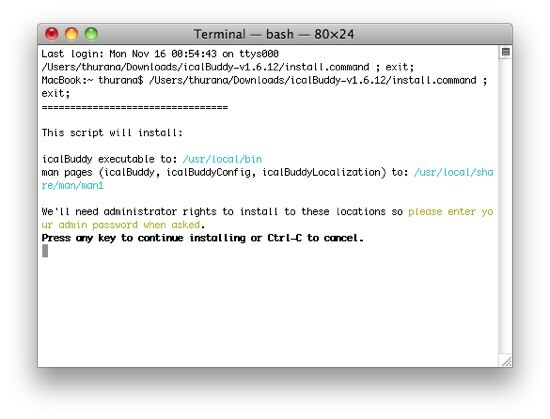
Şimdi yükleme bittiğine göre, masaüstüne bazı dos ve etkinlikler ekleyelim
İCalBuddy'yi yükledikten sonra, iCal'ın yapılacaklarını ve olayları masaüstünde görüntülemek GeekTool'dan yeni kabuk öğeleri eklemekle ilgilidir. Bu, kabuk geekletlerini GeekTool prefPane'den masaüstüne sürüklemek ve öğeleri düzenlemek anlamına gelir.
Geeklet'in en önemli kısmı Komut bölmesidir. Burası GeekTool'a ne yapılacağını söylemek için komut satırını yazdığınız yerdir. Bu iCalBuddy için temel komut satırıdır:
/ usr / local / bin / icalBuddy *****
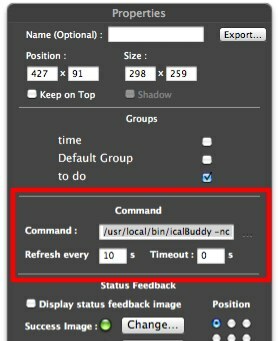
“******” özelleştirme dizelerini koyduğunuz yerdir. İCalBuddy’nin komut satırı ile kullanabileceğiniz birçok varyasyon vardır. Daha fazla bilgi için başvurabileceğiniz iCalBuddy kurulum dosyası ile birlikte gelen bazı kılavuzlar vardır. Ayrıca, programın manuel sayfasına “adam icalBuddy”İfadesini icalBuddy'yi çağırırken kullanabileceğiniz tüm bağımsız değişkenlere ilişkin belgeleri okuyun.
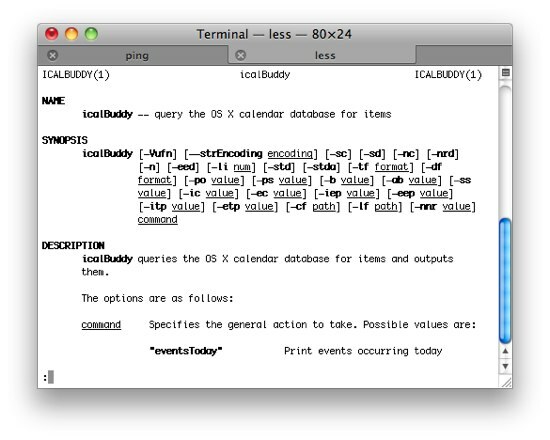
Bana gelince, bunlar masaüstüm için kullandığım dizeler.
İCal'ın yapılacaklarını görüntülemek için şunu kullanıyorum:
/ usr / local / bin / icalBuddy –excludeTaskProps “notes” -nc tamamlanmamış Görevler | sed -e “s / * / - /” | sed -e “s /! /!! /”
İCal’ın etkinliklerini görüntülerken şunu kullanıyorum:
/ usr / local / bin / icalBuddy -nc olaylarGünlük + 7 | sed -e “s / * / - /” | sed -e “s /! /!! /”
Bu teller benim değil. Onları iCalBuddy kullanıcıları ve yaratıcısı arasındaki bir tartışmadan aldım. Böylece, kredi onlara gider. Gördüğünüz gibi, özelleştirme dizelerinin yaptıkları:
- notları görevlerden kaldırma (–excludeTaskProps “notlar”)
- takvim adını kaldırma (-nc)
- - sembollerle her öğenin önündeki * sembolünün değiştirilmesi (sed -e “s / * / - /”)
- bir hafta boyunca etkinlik görüntüleme (+7)
- vadesi geçmiş görevleri ve olayları vurgulamak (sed -e “s /! /!! /)
Dizeleri ekleyip kaldırarak (veya etmeyerek) kendi denemenizi yapabilirsiniz.
Görünümü güzelleştirmek
Dürüst olmak gerekirse, görünüşe bakmak için fonksiyondan çok daha fazla zaman harcadım; konumu sürükleme, rengi değiştirme, boyutu ayarlama, bu tür şeyler. Ve işte nihai sonuç (şimdilik).
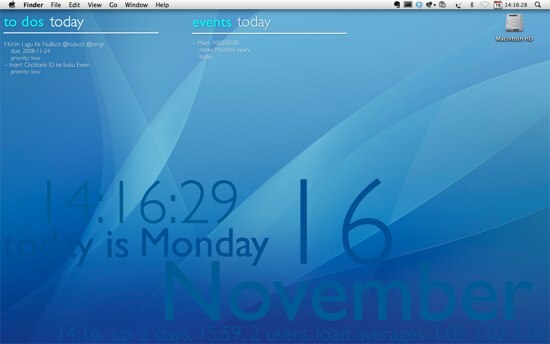
Yaratıcılığınızın gevşemesine ve kendi tasarımınızı yapmasına izin verebilirsiniz. Merak ediyorsanız, Apple’ın standart duvar kağıdını ve yazı tipi için Gill Sans - Düzenli ve İnce kullanıyorum. Düzen, boyut ve renk gelince, ekran görüntüsünün hepsini ortaya çıkardığını düşünüyorum.
Bu makaleyi yaparken, masaüstü tasarımlarını "sergileyen" ve paylaşan birkaç GeekTool kullanıcısı topluluğu da buldum. GeekTool'u denediyseniz ve tasarımınızın yeterince havalı olduğunu düşünüyorsanız, aşağıdaki yorumları kullanarak bunları paylaşabilirsiniz.
Endonezyalı bir yazar, kendi kendini ilan eden müzisyen ve yarı zamanlı mimar; SuperSubConscious adlı bloguyla bir dünyayı her seferinde daha iyi bir yer yapmak isteyen